USB-флешки являются популярным средством для хранения и передачи данных. Однако, прежде чем использовать их, важно определить их тип и объем памяти, чтобы правильно оценить их возможности. В данной статье мы расскажем вам, как легко и быстро определить размер и характеристики вашей USB-флешки.
Существует несколько способов узнать тип и объем флеш-накопителя. Один из самых простых способов - обратиться к свойствам устройства на компьютере. Откройте проводник, найдите USB-накопитель в списке устройств, кликните на него правой кнопкой мыши и выберите "Свойства". Здесь вы сможете увидеть информацию о объеме памяти и типе файловой системы флешки.
Понятие USB-флешки и ее типы

| Тип USB-флешки | Описание |
|---|---|
| USB 2.0 | Стандартный тип флешек с достаточно хорошей скоростью передачи данных. |
| USB 3.0 | Более современный стандарт с высокой скоростью передачи данных, обычно более быстрый, чем USB 2.0. |
| USB 3.1 | Еще более быстрый стандарт USB с расширенными возможностями. |
| USB Type-C | Новейший стандарт USB со сменным разъемом, обеспечивающий более высокую скорость передачи данных и облегчающий подключение. |
Как определить размер и форм-фактор

Для определения размера и форм-фактора USB-флешки можно воспользоваться несколькими способами:
- Просмотреть информацию на упаковке флешки. На упаковке обычно указаны размер, форм-фактор и другие характеристики устройства.
- Подключить USB-флешку к компьютеру и просмотреть информацию о ней в системе. Система часто показывает размер и форм-фактор устройства в свойствах диска.
- Использовать специализированные программы для определения характеристик USB-устройств. Некоторые программы автоматически определяют размер и форм-фактор флешки.
Выберите удобный для вас способ определения размера и форм-фактора USB-флешки и получите необходимую информацию о вашем устройстве.
Определение объема USB-накопителя
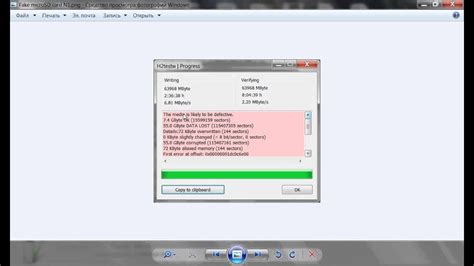
Для определения объема USB-накопителя можно воспользоваться несколькими способами:
- Откройте проводник на компьютере и найдите подключенный USB-накопитель.
- Щелкните правой кнопкой мыши по значку USB-накопителя и выберите "Свойства".
- В открывшемся окне вы увидите информацию о объеме накопителя, общем и доступном пространстве.
Также вы можете воспользоваться командой "diskpart" в командной строке для определения объема USB-накопителя. Введите "list disk" для просмотра списка дисков, а затем выберите ваш накопитель и просмотрите его атрибуты, включая объем.
Как узнать объем памяти при помощи Windows
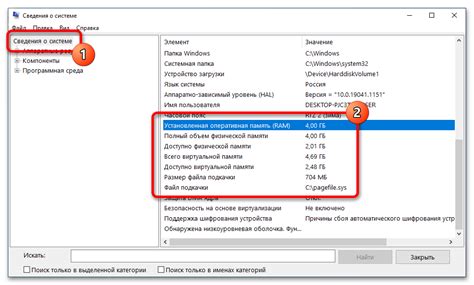
Для того чтобы узнать точный объем памяти USB-флешки в операционной системе Windows, вам следует выполнить следующие шаги:
- Подключите USB-флешку к компьютеру.
- Откройте проводник Windows (нажмите Win + E) и найдите USB-накопитель.
- Щелкните правой кнопкой мыши по значку USB-накопителя и выберите "Свойства".
- В открывшемся окне "Свойства" вы увидите информацию об объеме свободного и занятого пространства на USB-накопителе, а также общий объем памяти в байтах, килобайтах, мегабайтах или гигабайтах.
Теперь вы точно знаете объем памяти вашей USB-флешки на Windows.
Способы определения типа USB-флешки

Существует несколько способов определения типа USB-флешки:
1. Просмотр свойств устройства: для этого подключите флешку к компьютеру и зайдите в свойства устройства в операционной системе. Там будет указан тип и объем флешки.
2. Использование программы-анализатора: такие программы как USBDeview или CrystalDiskInfo могут помочь определить характеристики USB-накопителя.
3. Маркировка на корпусе: иногда на корпусе флешки указаны тип и объем устройства, что поможет определить его характеристики.
Ручная проверка через свойства устройства
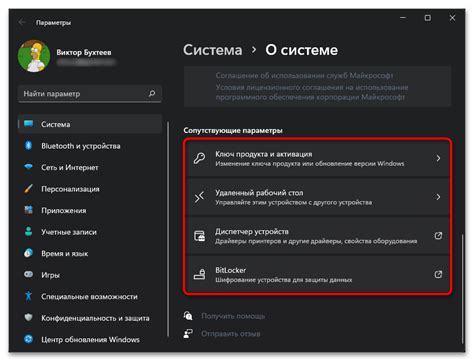
Если у вас нет доступа к компьютеру или вы предпочитаете использовать настройки устройства, можно определить тип и объем USB-флешки через свойства устройства.
- Подключите USB-флешку к устройству.
- Откройте Мой компьютер или проводник.
- Найдите подключенное устройство (диск) и нажмите правой кнопкой мыши на него.
- Выберите "Свойства" в контекстном меню.
- В открывшемся окне вы увидите общую информацию о USB-флешке, включая ее тип и объем.
С помощью этого метода вы можете быстро и просто определить характеристики вашей USB-флешки без необходимости использования дополнительных программ.
Вопрос-ответ

Как узнать тип USB-флешки?
Для определения типа USB-флешки подключите ее к компьютеру и откройте "Диспетчер устройств". Там вы сможете увидеть информацию о подключенном устройстве, включая тип флешки (USB 2.0, USB 3.0 и т.д.).
Как узнать объем USB-флешки?
Чтобы узнать объем USB-флешки, откройте проводник на компьютере, найдите подключенное устройство, щелкните правой кнопкой мыши и выберите "Свойства". Во вкладке "Общие" отображается объем флешки в байтах, также информацию о размере можно увидеть при форматировании устройства.



